
Niektoré sme už videli Parný stroj, centrum voľného času a herná konzola, ktoré nemajú čo závidieť automatom Sony PlayStation alebo Microsoft Xbox a samozrejme nie Nintendo Wii. Ceny parných strojov, ktoré sme videli, sú veľmi nerovnomerné, od približne 500 do 1000 dolárov a niečo podobné, všetko závisí od výrobcu a hardvéru, ktorý integrujú, pretože spoločnosť Valve umožnila, aby tieto stroje vyrábal ktokoľvek.
Parný stroj je hybrid medzi konzolou a osobným počítačom a preto nie je oveľa ťažšie zostaviť ako druhý. Preto vás v tomto článku naučíme, ako zostaviť vlastnú konzolu a zostaviť ju podľa našich potrieb a rozpočtu, áno, nikdy s hardvérom, ktorý nedosahuje požiadavky odporúčané spoločnosťou Valve pre jeho distribúciu SteamOS, aby systém fungoval správne:
- CPU: Intel alebo AMD 64-bit
- GPU: NVIDIA, Intel alebo AMD (Radeon 8500 alebo lepší)
- RAM: 4 GB alebo viac
- Pevný disk: HDD alebo SSD najmenej 500 GB.
- Iné- pripojenie na internet, porty USB a UEFI.
Pri týchto špecifikáciách budeme musieť pridať tie z videohier, ktoré chceme hrať, pretože ak jedna z hier prekračuje tieto špecifikácie, musí byť uspokojená. Odporúčam vám, aby ste si vybrali najvýkonnejšiu hru zo zoznamu dostupných hier na Steam pre Steam Machine, ktorý chcete hrať, a to je vaše minimum, pretože by som dal o niečo vyšší hardvér pre prípad, že prídu nové tituly, ktoré nemáme rýchlo zastarať.
Sprievodca montážou hardvéru:

V LxA sme zvolili konkrétny hardvér, ale to nie je povinnosť, sprievodca je orientačný a môžete ho upraviť podľa svojich potrieb alebo podľa ušetrite nám peniaze, pokiaľ ide o ďalšie oficiálne možnosti. Napríklad v mojom prípade je mojou preferovanou hrou Dying Light a na to by som potreboval odporúčané požiadavky štvorjadrového procesora 3Ghz od AMD alebo Intel, 8 GB RAM, GPU NVIDIA GeForce GTX 670 alebo 7900 GB AMD Radeon 2 VRAM a pevný disk s minimálne 20 GB voľného miesta.
Ako vidíme, oboje CPU, GPU a RAM prekračujú minimálne požiadavky systému SteamOS, takže hardvér musí byť výkonnejší ako ten, ktorý bol predtým vystavený. V mojom prípade som si vybral aj špeciálnu skrinku, ktorá dodáva pocit konzoly. Môžete prechádzať webové stránky výrobcov veží a barebónov atď. Niektoré možnosti sú Raven RVZ01, Lian-Li PC-Q19, Ante ISK 310, Chieflec FI-01W-U3, ... Nakoniec som sa rozhodol pre Chieflec a teraz prispôsobíme zvyšok komponentov tomuto prípadu (keďže má faktor mini-ITX a nefunguje základná doska ATX atď.):
| výrobok | cena |
|---|---|
| Skrinka Chieflec FI-01W-U3 | 69.90 € |
| Základná doska Gigabyte GA-F2A88XN-WIFI ITX | 104.90 € |
| AMD A10-7850K QuadCore 3.700 XNUMX Ghz APU | 127 € |
| Integrovaný grafický procesor Radeon R7 Series (nie najlepšia voľba | ale táto konfigurácia neumožňuje inú ...) |
| RAM Corsair DDR3 16 GB | 98.90 € |
| HDD WD 1 TB modrý SATA | 80 € |
| Optická čítačka BD / DVD / CD LG GH12NS30 | 60 € |
| Kábel HDMI | 7 € |
| Regulátor pary | 54.99 € (Predbežný nákup a portál 2 a darček Rocket League) |
*Môžete použiť klávesnicu a myš, ktoré už musíte vykonať, aby ste vykonali príslušné konfigurácie, takže ušetríte nákup týchto komponentov. A náš televízor v obývacej izbe použijeme na obrazovku.
Toto všetko za necelých 600 € a s celkom dobrým hardvérom pre väčšinu súčasných videohier nájdených v službe Steam. Bolo by dobré obohatiť grafiku špeciálnym GPU investovaním o niečo viac do tohto hľadiska. Môžete ho upraviť, ako som povedal, môžete sa rozhodnúť pre konfiguráciu Intel, ak chcete, ale problém je, že keďže nemá vyhradený GPU, grafika Intel HD ma nepresvedčí natoľko, ako integrovaná AMD Radeon .. .
Sprievodca inštaláciou a konfiguráciou Steam OS:
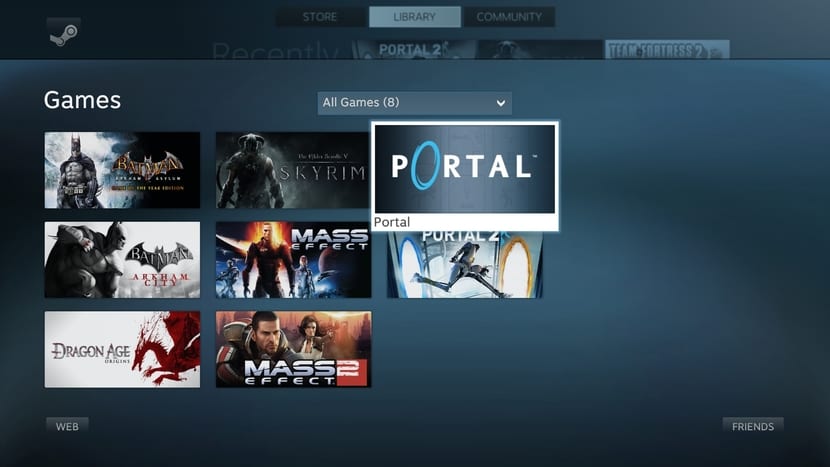
Keď už máme zariadenie zmontované, postačí nám iba softvérová časť. PAby sme dokončili náš domáci Steam Machine, ideme si nainštalovať SteamOS:
- Plnenie steamos
- Naformátujeme jednotku Flash s veľkosťou najmenej 4 GB vo formáte FAT32 a vložili sme názov štítku SYSRESTORES. Môžete to urobiť z možností formátovania Windows, Mac OS X alebo z konzoly Linux (alebo pomocou grafického nástroja ako GParted).
- Rozbaľte ZIP stiahnutý s obrázkom SteamOS a skopírovaný do pendrive.
- Teraz spájame svoje pero na parnom stroji a spustite ho.
- Stačí ho zapnúť vstupujeme do BIOSu stlačenie klávesu (pozri príručku k základnej doske, ktorú ste si vybrali, zvyčajne môžete použiť kláves Del, F8, F11, F12, ...). A raz dovnútra.
- Musíme vybrať v Bootovacie menu prioritou diskov je v tomto prípade vyhľadanie systému na našej jednotke USB (možnosť USB UEFI). Ak vidíme, že sa neobjavuje, musíme systém UEFI aktivovať v rámci systému BIOS. Toto všetko môžete podrobne vidieť v príručke k základnej doske, ak neviete ako, pretože sa to môže líšiť v závislosti od značky vášho systému BIOS / UEFI (Award, Phoenix, AMI, ...).
- Teraz uložíme vykonané zmeny a ukončíme ich, čím sa vynuluje náš systém. A teraz budeme pozorne vyberať Obnoviť celý disk v zobrazenej ponuke.
- Čakáme na inštaláciu SteamOS A keď sa vypne a znova začne, budeme mať pripravený náš domáci Steam Machine, ktorý sa začne baviť.
- Vy prihláste sa pomocou svojho účtu SteamAk ho nemáte, môžete prejsť na web Valve Steam a vytvoriť si ho. Týmto spôsobom budete mať všetky hry, ktoré ste si kúpili, ak už nejaké máte ...
- A posledný a najdôležitejší krok: Bavte sa!
Nezabudnite prosím opustiť svoju pripomienky, pochybnosti alebo návrhy. Všetci budú vítaní.
Vymenil by som krabičku pre silverstone rvz02 (že je možné pripojiť samostatnú vyhradenú kartu)
dobrý zdroj potravy
Dedikovaná karta AMD r9 390, ktorá je najdrahšou vecou, ktorú by ste si vzali, a toto vybavenie vám umožní hrať úplne všetko po celé roky
Dobrý deň,
Samozrejme, ako hovorím v článku, je to len orientačné. Možností je tisíc ... To, čo hovoríte, je veľmi dobrá voľba na dosiahnutie väčšieho grafického výkonu. To, čo som tu hľadal, bolo znížiť cenu.
Zdravím!
Nie, ak pripojím takmer 100%, ako ste zadali ((čo som mal na mysli)), ale výhoda, ktorú som dal, je, že keď môžete, môžete vložiť grafickú kartu, a tak už máte výkonný tím XD je výhodou z tohto boxu
Veľmi dobrý článok a s veľmi podrobnými pokynmi.
Pred časom som hľadal vytvorenie SteamOs. Moja otázka sa týka kompatibility hier.
SteamOs je stále linux, alebo je to naopak veľmi dobré distro, ktoré umožňuje spustenie všetkých Steam hier?
Dobrý deň,
V službe Steam pre Linux existuje veľa hier, v zásade ich podporuje. Ak chcete hrať aj Windows, môžete použiť Wine and Play na Linuxe.
Zdravím!
Áno alebo to musí byť s UEFI? Nemôže byť a je v systéme Legacy alebo SteamOS ho neprijíma ako platnú možnosť inštalácie?
Zdravím.
Dobrý deň,
Veľmi dobrá otázka. Pravdou je, že nie všetky verzie SteamOS podporujú režim Legacy. Ak je pravda, že bol pridaný k najnovšiemu na podporu non-UEFI, išlo by iba o zistenie podpory vašej konkrétnej verzie. Ale myslím si, že s najnovšími verziami by nebol problém.
Zdravím!
Prečo WD Purple Disc Line? Myslel som, že je to viac zamerané na nahrávanie CCTV a ten červený pre NAS, disk série Black by nebol viac zameraný na prípad alebo lepšie využitie SSD, optickú čítačku by som zachránil a nainštaloval na pero, tých 60 dokončí lepší pevný disk už so 140, možno hybridným.
Dobrý deň,
Nakoniec som to upravil na Modré. Séria Purple je určená na nahrávanie videa, ako hovoríte. A SSD ... ak si to môžete dovoliť, ale cena by prudko vzrástla.
Ďalšou možnosťou je kombinovať menšiu kapacitu SSD a HDD, ale vzhľadom na rozmery skrinky a odvod tepla by ste sa mohli rozhodnúť aj pre jednu jednotku SSHD (SSD + HDD) od spoločnosti Seagate ...
Ako hovorím, možností je tisíc.
Zdravím a ďakujem!
Aké dobré informácie a aké dobré nadviazanie na komentáre od Isaaca PE
Je mi potešením čítať poznámku aj komentáre.
Vďaka! Za to sme ...
Zdravím!